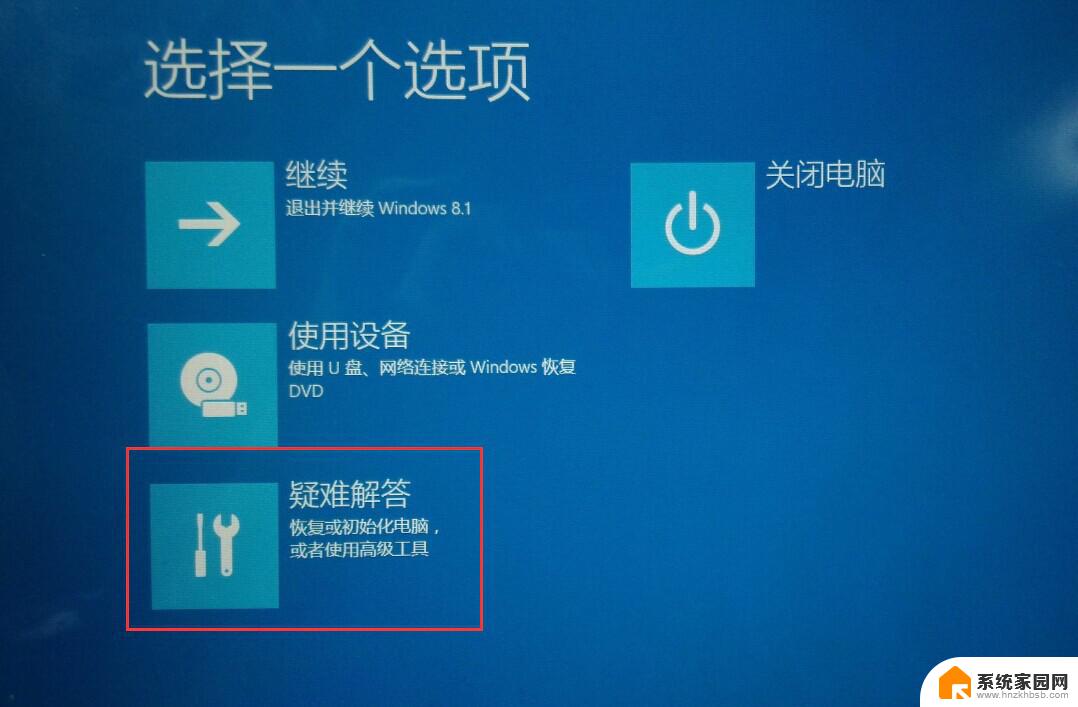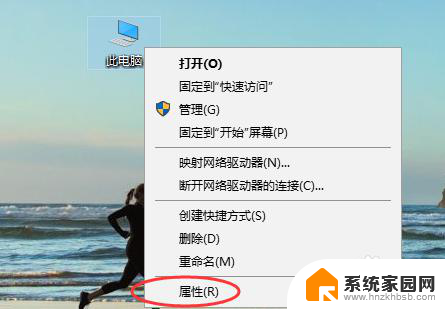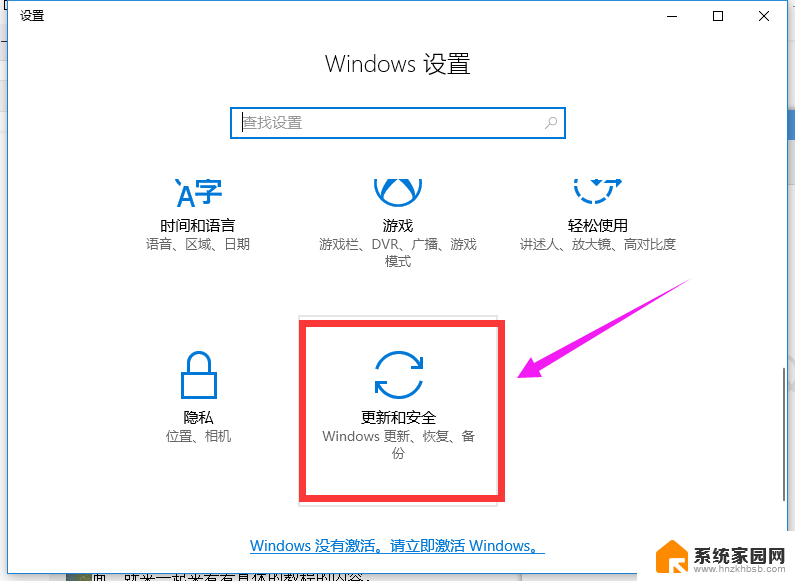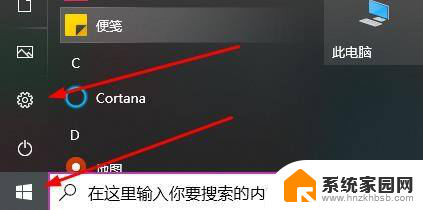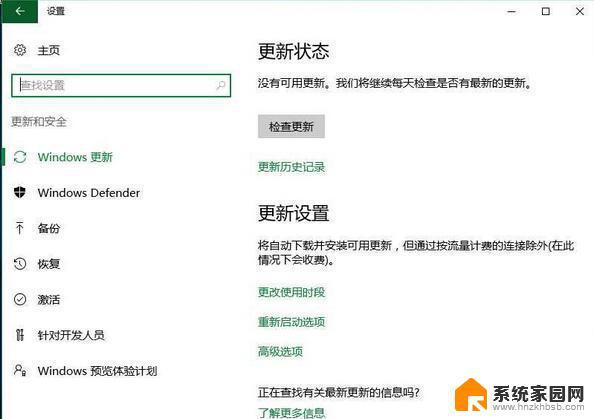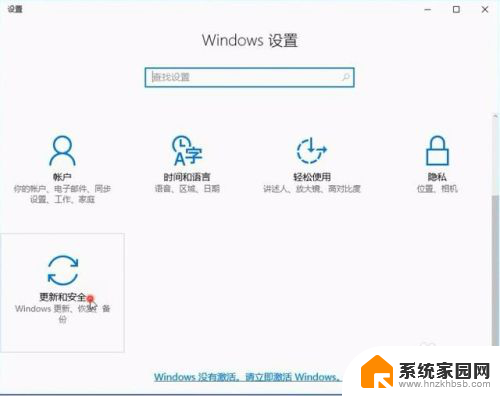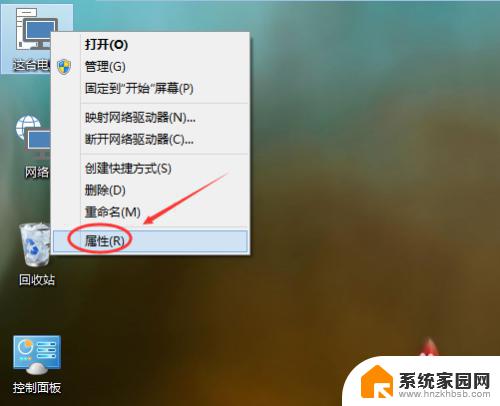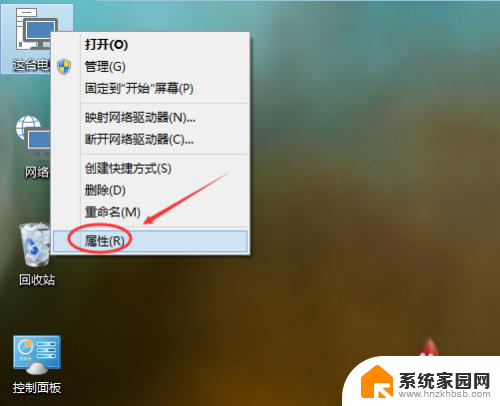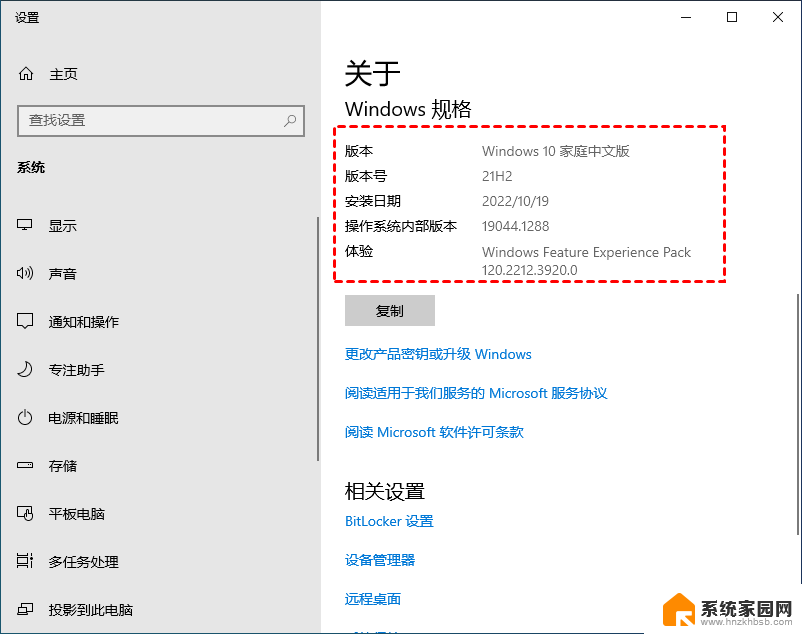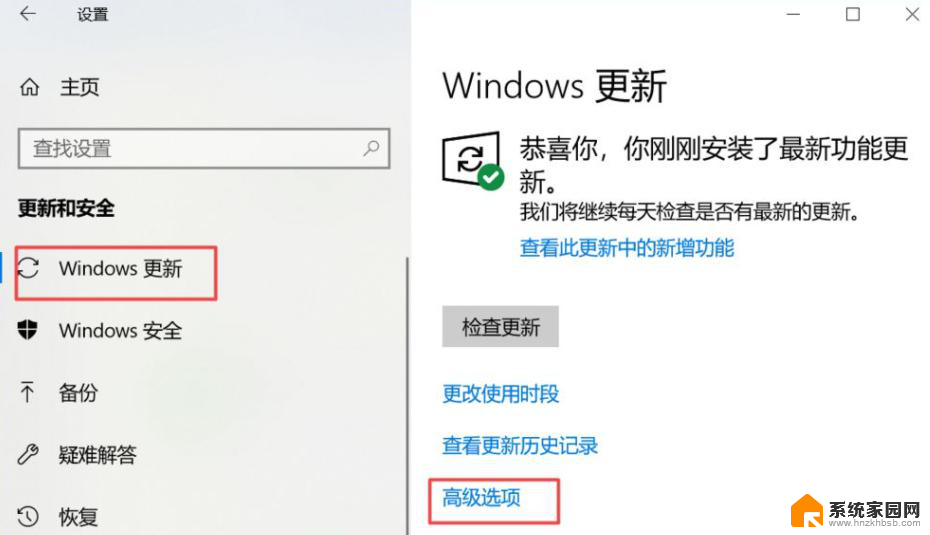win10系统更新怎么恢复原来版本 win10更新后如何还原
更新时间:2024-04-02 11:04:18作者:yang
随着Win10系统的更新不断进行,有时候更新后可能会出现一些问题,导致系统运行不稳定或者用户不习惯新的界面,那么在这种情况下,我们就需要了解如何恢复到原来的Win10版本。接下来我们就来了解一下Win10系统更新后如何还原的方法。
方法如下:
1.使用搜索功能,输入Windows更新设置,点击windows更新设置。
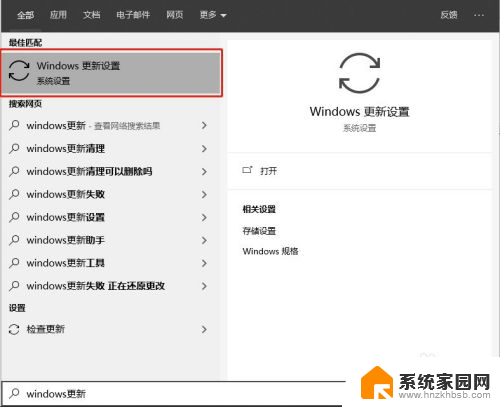
2.进入更新和安全之后,点击左侧恢复选项卡。右侧点击开始,回退到windows10的上一个版本。
3.在弹出的窗口勾选原因后点击下一步
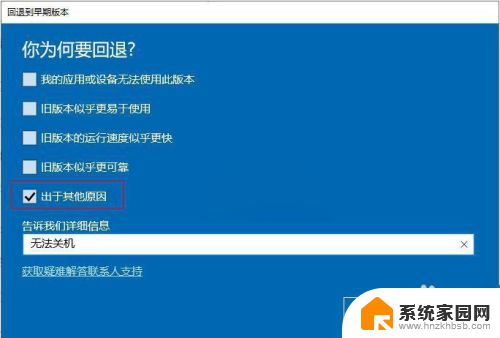
4.在弹出的检查更新窗口选择“不,谢谢”
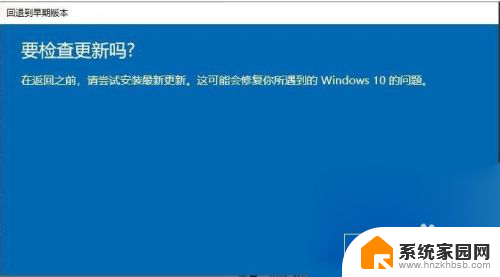
5.在弹出的窗口点击下一步
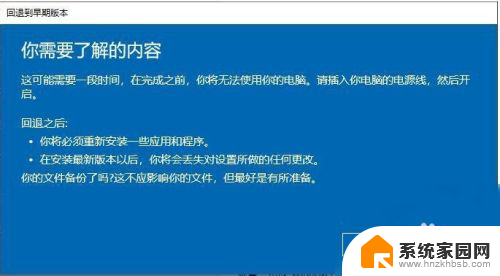
6.弹出不要被锁定,点击下一步
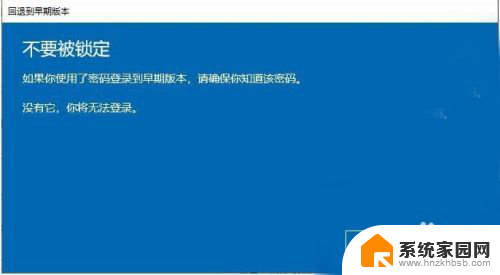
7.在弹出的窗口点击回到早期版本
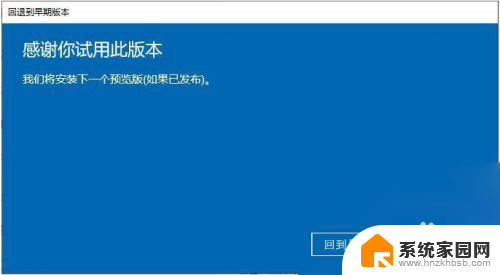
8.系统重新启动后将回到上一个版本。
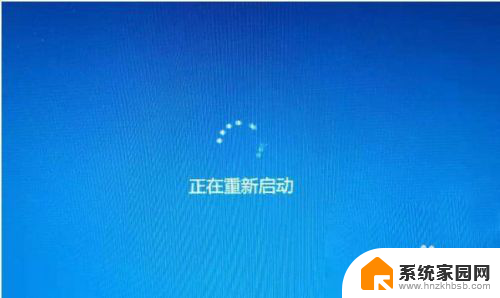
以上就是win10系统更新如何恢复原来版本的全部内容,如果遇到这种情况,你可以根据以上步骤来解决问题,非常简单快速。